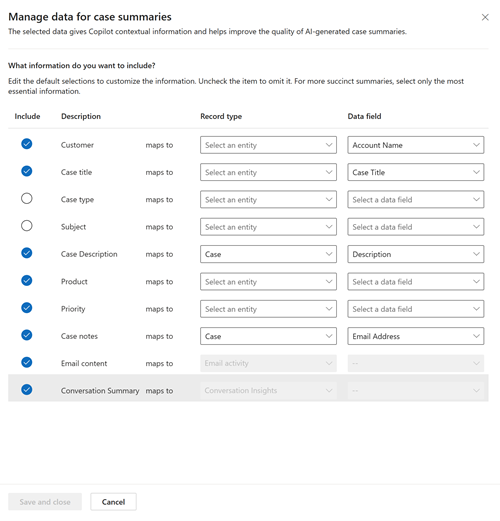Copilotin tapausyhteenvetoihin käyttämien kenttien hallinta
Voit muokata lähteen tapauskenttiä, joita Copilot käyttää yhteenvetojen luomiseen tai sähköpostien laatimiseen, mikä parantaa kontekstia sekä tulosten tarkkuutta. Voit myös valita mukautetun kentän, jota Copilotin on käytettävä vastausten luomiseen.
Tapausyhteenvetojen luonnissa käytettävien kenttien muokkaaminen
Copilot käyttää seuraavia kenttiä tapausyhteenvetojen luomiseen:
- asiakas
- Palvelupyynnön otsikko
- Palvelupyynnön tyyppi
- Aihe
- Palvelupyynnön kuvaus
- Tuote
- Prioriteetti
- Palvelupyynnön muistiinpanot
- Sähköpostin sisältö
- Keskustelun yhteenveto
Yhdistä haluamasi kentät suorittamalla seuraavat vaiheet Customer Servicen hallintakeskuksessa:
- Mahdolliset siirtymisvaihtoehdot:
- Asiakaspalvelijan kokemus>Tuottavuus>Yhteenvedot
- Toiminnot>Merkitykselliset tiedot>Yhteenvedot
- Valitse Yhteenvedot-kohdan Tapausyhteenvedot-kohdan arvoksi Hallitse tietomääritteitä. Tietomääritteet-ruudussa ovat määritteet, joita Copilot käyttää yhteenvedon luomisessa.
- Suorita seuraavat vaiheet loppuun.
- Valitse määritteet, joita Copilot käyttää tapausyhteenvetojen luomiseen. Copilot ottaa vain valitut kentät huomioon luodessaan yhteenvedon.
Muistiinpano
- Palvelupyynnön muistiinpanot voidaan määrittää Palvelupyyntö-taulukkoon liittyvään mukautettuun entiteettiin.
- Varmista, että asiakaspalvelijalla tai mukautetulla roolilla on liittyviin entiteetteihin määritetyt lukuoikeudet. Muussa tapauksessa Copilot ei voi luoda yhteenvetoa.
- Varmista, että asiakaspalvelijoilla on
prvReadProduct-oikeus sellaisen yhteenvedon luomiseksi, joka sisältää Tuote-kentän. - Copilotin palvelupyynnön yhteenvetojen luomiseen käytettäviä Sähköpostin sisältö- ja Keskusteluyhteenveto-arvoja ei voi muokata.
- Jos haluat muuttaa oletusmääritteitä, valitse eri lähdetaulukko ja -sarake. Esimerkiksi Asiakas-määritteessä voidaan valita Tili lähdetaulukoksi ja Tilin nimi sarakkeeksi. Kun Copilot luo yhteenvedon, se käyttää asiakkaan yhteyshenkilönä Tilin nimi -saraketta Asiakas-taulukossa sen sijaan, että käyttäisi palvelupyyntöä ja yhteyshenkilöä.
- Valitse Tallenna ja sulje.
- Valitse Tallenna.